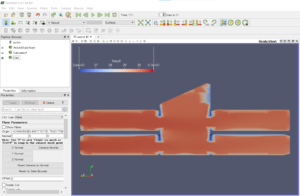Grasshopperのプラグインで気流解析を行うことのできるEddy3D というツールを知ったので、インストール方法を紹介します。
こちらの記事は、Windows10、Rhinoceros6を使用した内容を記載しています。
気流解析のできるプラグインEddy3D
インストール方法の前に、Eddy3Dの概要を記載しておきます。
Eddy3DはOpenFOAMを計算エンジンとして気流解析が行えるプラグインです。
OpenFOAMは無償で公開されている気流解析アプリケーションで非常に有用なツールなのですが、Linuxベースのため環境構築に手間がかかる、そのまま使うのにはそれなりに知識が必要となります。
Eddy3Dは、blueCFD-CoreというWindowsでOpenFOAMをインストール、使用できるアプリケーションを使用しているため、環境構築が簡単、Rhinoceros・Grasshopperでモデル作成、解析が行える便利なツールだと思います。
下がEddy3Dの公式Webサイトです。
Eddy3Dのインストール方法
こちらのWebサイトにアクセスして、Eddy3Dのインストーラーを入手します。
DOWNLOAD EDDY3Dをクリックし、氏名など必要な情報を入力すると、Eddy3Dのインストーラーをダウンロードできます。ダウンロード後、インストーラーをダブルクリックして、インストールを行います。
(2021年2月時点では無償で提供されています。)
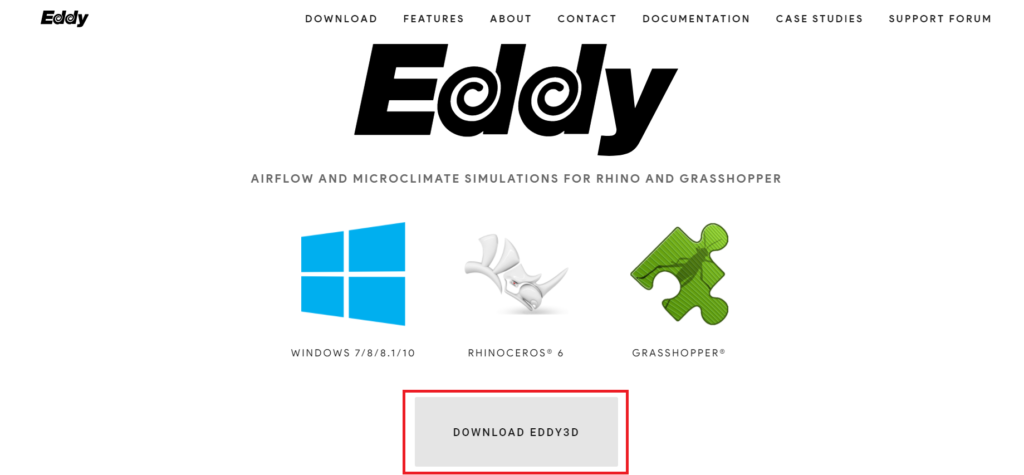
こちらのWebサイトにアクセスすると、下の画面が表示されます。赤囲み部のBlueCFDをクリックすると、BlueCFDのインストーラーをダウンロードできます。ダウンロードしたインストーラーをダブルクリックして、インストールの手順に沿って進めていけばインストール完了です。
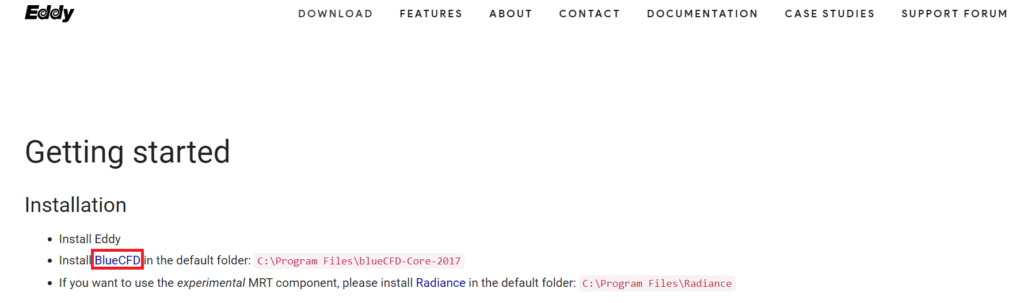
放射温度を計算するコンポーネントがあるのですが、そちらを使う場合はRadianceをインストールします。
気流解析のみ行う場合はインストールしなくて問題ありません。
以上でセットアップは完了です。
Eddy3Dを使用してみる
正常にインストールが完了していると、GrasshopperのリボンにEddy3Dが追加されます。リボン一番左にあるコンポーネントがTemplateを格納しているコンポーネントで、下のイメージにあるリスト内のサンプルデータを呼び出すことができます。
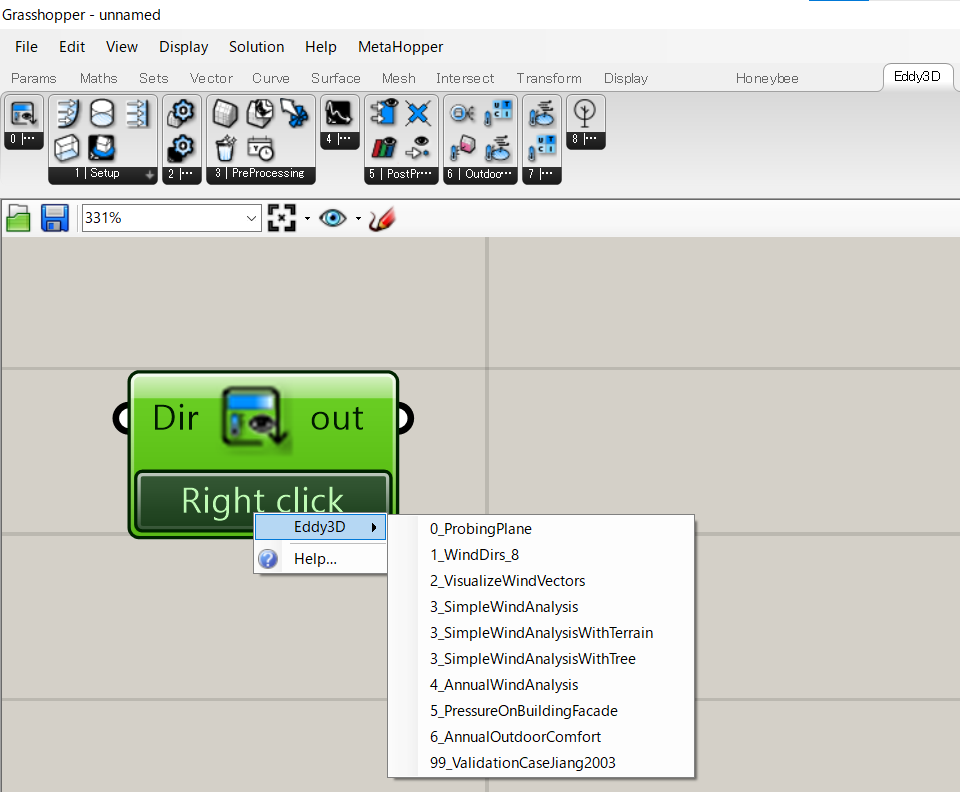
3_SimpleWindAnalysisWithTerrainデータを用いて、解析を行ってみました。
複数建物、地形データが格納されており、解析を行うと以下のような結果を確認できました。
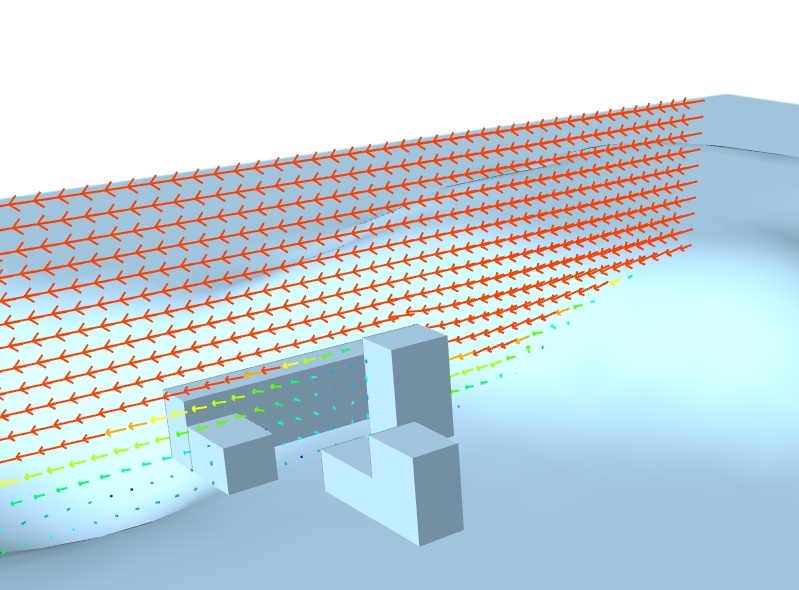
おわりに
Eddy3Dはセットアップも簡単で、使いやすそうなプラグインでした。今後、別の記事で使い方をまとめてみたいと思います。